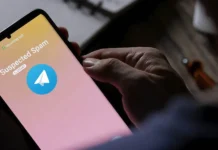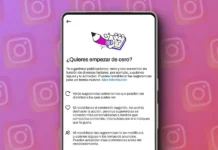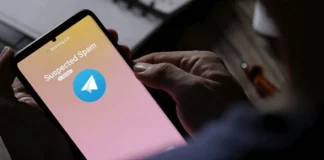Con el paso del tiempo, los teléfonos móviles se han convertido en algo más que un simple capricho. Para mucha gente, es su herramienta de trabajo para hacer gestiones o comunicarse con otros compañeros. Por eso, es clave que la batería dure todo el día, así que te hemos preparado algunos trucos para mejorar la autonomía de tu Android.
Es un apartado que los fabricantes van mejorando año tras año, pero según qué modelo elijas tendrás más o menos autonomía. Y no todo el mundo tiene el dinero suficiente para comprar un gran móvil que cumpla con ese cometido, aunque hay que reconocer que la gama media lo está haciendo muy bien en ese sentido.
Factores que influyen en la autonomía de tu móvil
En este apartado seremos breves, pero tienes que saber los factores que intervienen directamente en que la batería dure más o menos en el día. Como puedes imaginar, es el tiempo de uso el principal motivo que afecta a la autonomía del terminal.
Si eres un usuario exigente que pasa varias horas jugando y visitando las redes sociales, entonces la batería durará mucho menos. En cambio, si tu uso es más liviano, no juegas y entras de manera esporádica a las redes sociales, no tendrás mucho problema en ese sentido.
Hay otros factores como el tiempo que estás en la calle o en interiores, pero dentro del terminal, hay dos componentes importantes. Son el procesador y la pantalla, principales culpables del desgaste de la batería. Dependiendo de la eficiencia del primero y de la resolución de la segunda, la batería se verá más o menos comprometida.
Los 7 trucos capitales para mejorar la autonomía de tu Android
Vamos con algunos de los consejos que te sacarán de más de un apuro cuando tengas poca batería, o que te ayudará para que el móvil llegue vivo al final del día. Son trucos sencillos y que no requieren de ninguna aplicación externa.
Desconecta lo que no necesitas: el GPS, el Bluetooth o el NFC
El panel de notificaciones permite ahorrar más batería de la que piensas. Lo hemos puesto el primero en la lista porque es uno que no se tiene en cuenta, al menos no tanto como debería. Desde dicho panel, se pueden activar o desactivar opciones como el GPS, el Bluetooth, el NFC, el Wi-Fi o los datos móviles, entre otros.
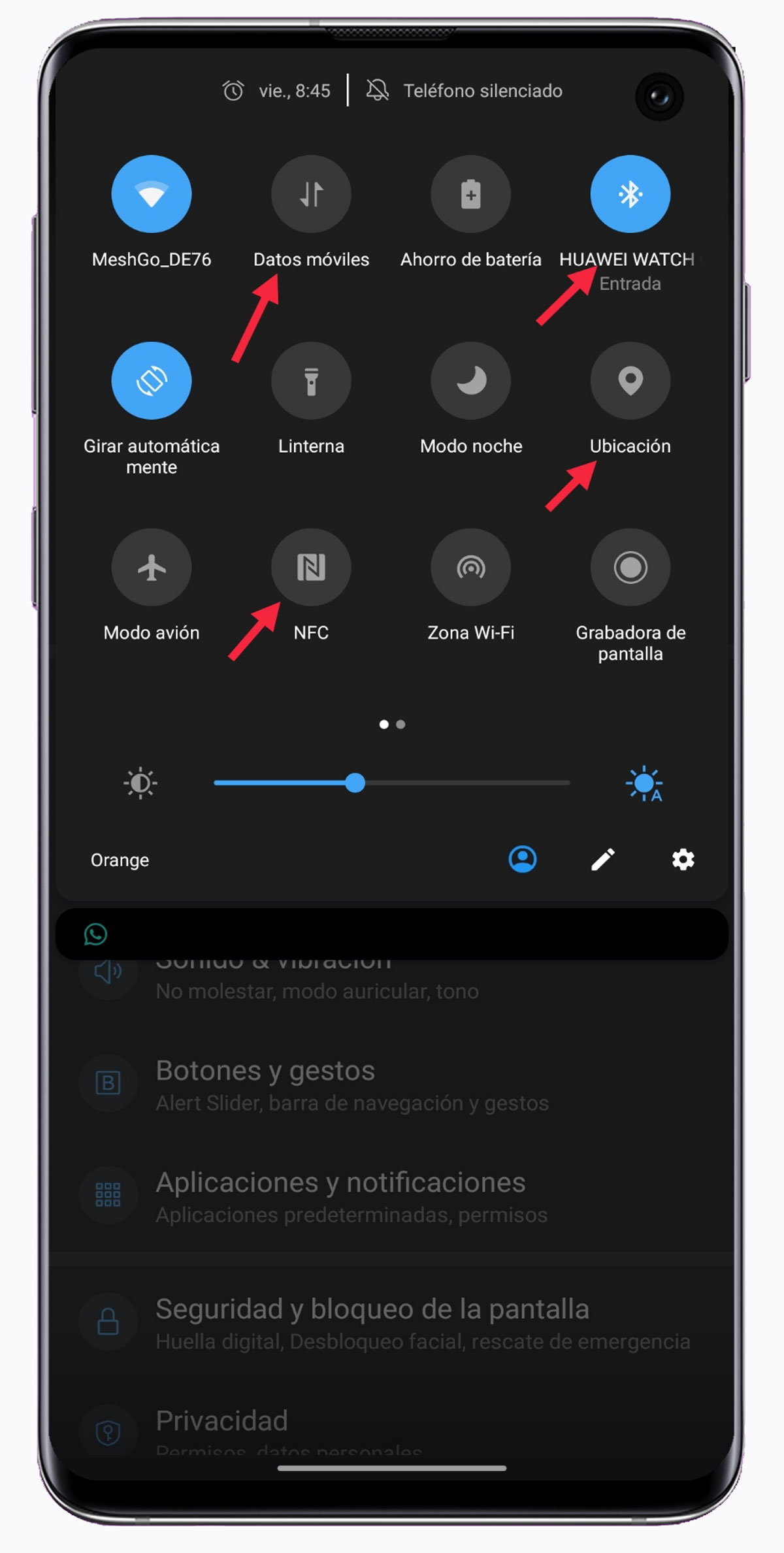
Aunque parece que no hacen nada y no están ahí, realmente el desgaste que hacen en la batería es diferencial. En especial los datos móviles, el Bluetooth y el GPS. Así que, por favor, desactiva estas opciones cuando no las estés utilizando. Sería un gasto innecesario.
Limita el tiempo de espera de la pantalla
Como te hemos comentado unas líneas más arriba, la pantalla es una de las partes que más influyen en el consumo de la batería. Es obvio que las opciones para ahorrar por esta vía son escasas, ya que es el único medio para interactuar con el móvil.
No obstante, puedes limitar su tiempo de espera de la pantalla y así mantener un poco más la autonomía. Para ello, debes ir a los ajustes del teléfono, luego a la sección de »Pantalla» y pulsa en »Suspensión», donde podrás ajustar el tiempo de espera. La cifra más recomendable son 30 segundos.
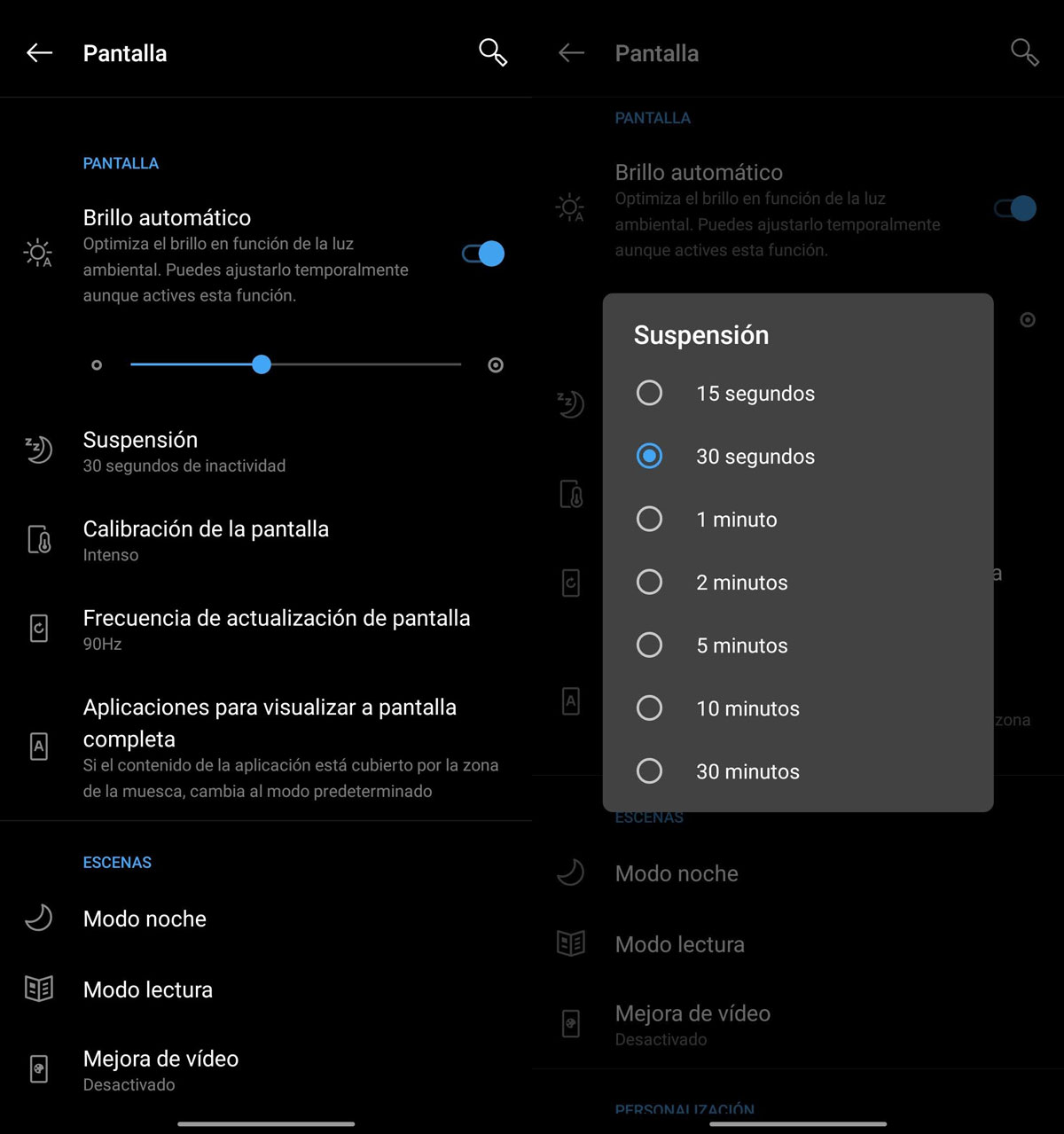
Sobre el brillo de la pantalla no queremos comentar demasiado, ya que es algo muy personal y que varía en diferentes situaciones. Lo mejor es dejarlo todo en manos del brillo automático, pero depende de si estás en la calle o en interiores, si es de día o de noche, de tus propias preferencias, etc.
Usa el Modo Oscuro siempre que puedas
Otro apartado relacionado con la pantalla. Es una opción que no lleva activa desde hace tanto tiempo, pero que ya se puede implementar en todos los móviles Android. El Modo Oscuro surgió para la lectura de libros electrónicos, para hacer menos daño a la vista.
Los smartphones se han inspirado en los ebooks para traer este modo a su interfaz. De esta manera, no solo ayuda a mantener una vista saludable o darle un cambio estético a la interfaz, sino que también permite ahorrar batería. Este Modo lo que hace es apagar píxeles para conseguir este tono oscuro, provocando un menor consumo de batería.
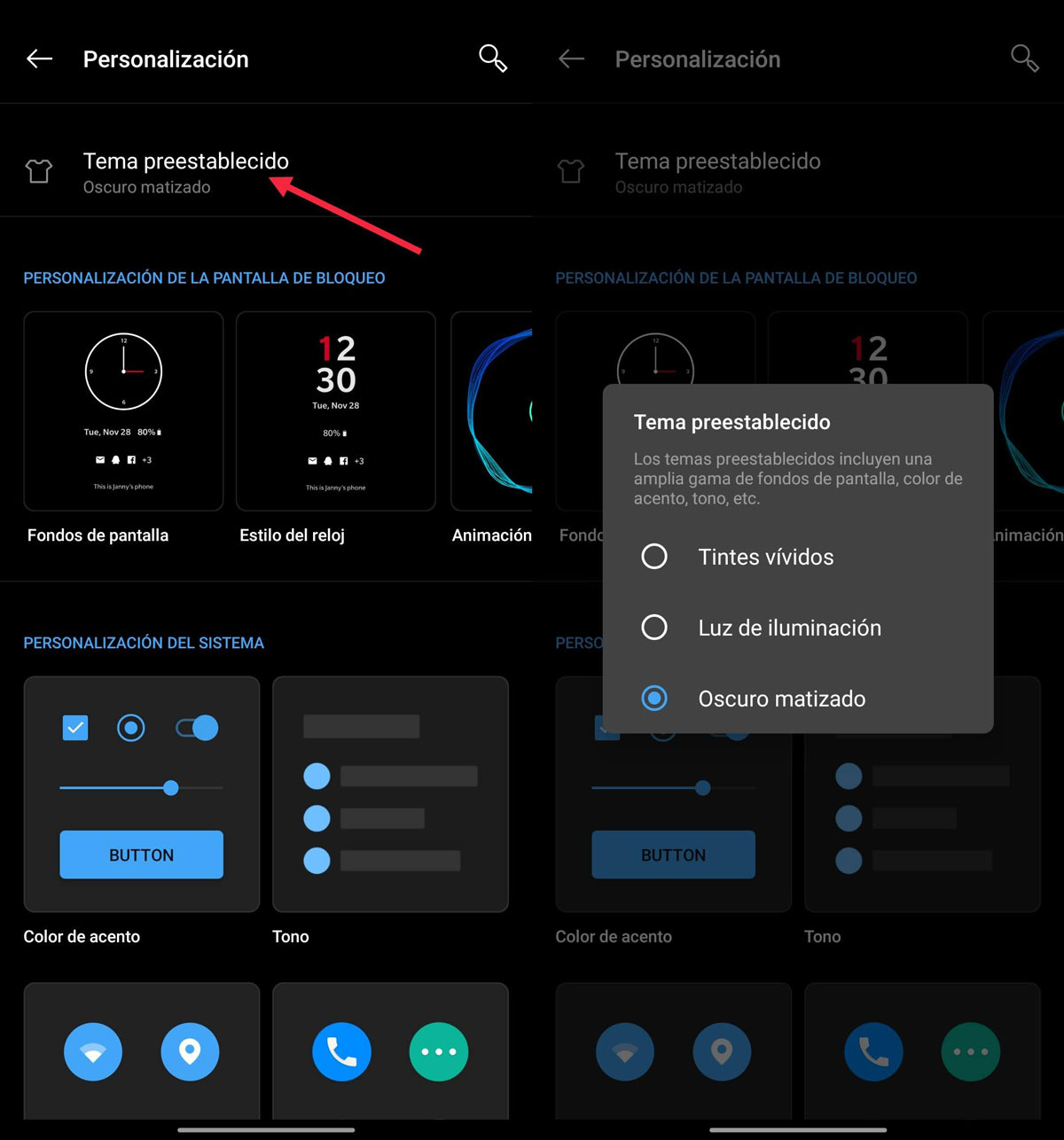
Para activar esta opción si tu terminal no la tiene por defecto, vuelve a entrar a los ajustes. Seguidamente, busca el apartado »Pantalla» o »Personalización», donde deberías ver la opción para cambiar el tema de la interfaz. Por lo general, suele haber diferentes tonos, pero predominan el oscuro y el claro.
Eso sí, este modo solo ahorra energía si tu móvil tiene una pantalla AMOLED, en las pantallas IPS esto no se notará tanto.
Controla el consumo de las apps en segundo plano
Las aplicaciones en segundo plano son uno de los grandes quebraderos de cabeza para los usuarios. Lo mismo te ocurrirá a ti, que no puedes controlar la actividad de ciertas apps, aunque las tengas cerradas por completo.
El sistema operativo de Android permite desde hace tiempo limitar la actividad de esas apps, aunque sigue sin ser fácil. Normalmente, las que más batería consumen son las que más utilizas al cabo del día, como pueden ser las redes sociales o las aplicaciones para el trabajo.
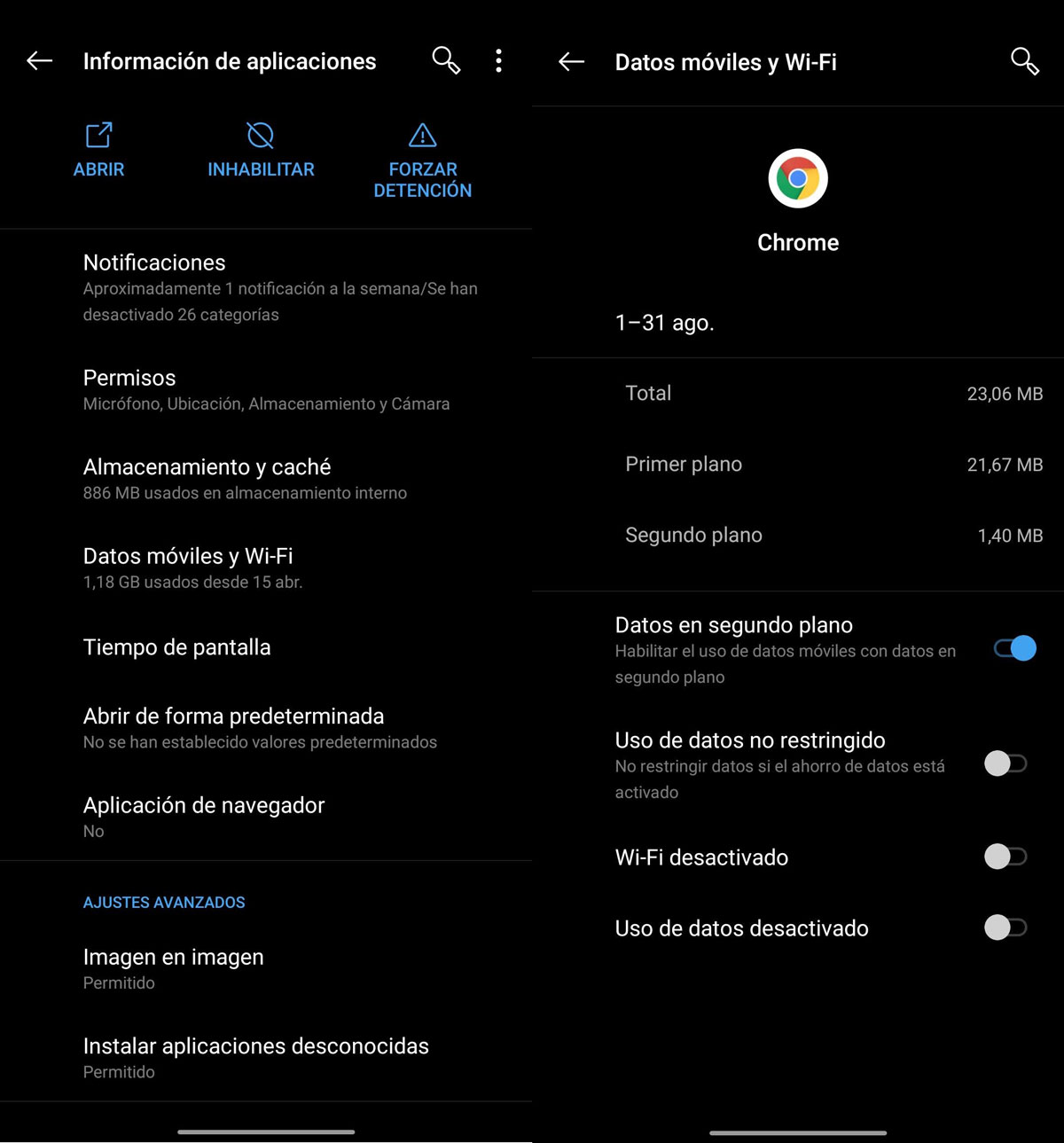
Si accedes a los ajustes del terminal y pulsas en »Aplicaciones», verás todos los programas instalados. En cada uno de ellos, tienes la posibilidad de desactivar el »Uso de datos en segundo plano». El inconveniente es que esas apps solo se actualizan hasta que entres a ellas o te conectes a una red Wi-Fi.
Evita widgets y fondos de pantalla animados
Es otro de esos trucos para mejorar la autonomía y que pasan desapercibidos a ojos del usuario, pero que también influyen mucho en el mantenimiento de la batería. Este se trata de evitar widgets y fondos de pantalla animados.
En el primer caso, son accesos directos en el escritorio para obtener información o realizar acciones de manera inmediata, sin necesidad de entrar en la app. Lo que debes tener en cuenta es que los widgets se actualizan en segundo plano y en todo momento, por lo que quizás haya veces que no te hagan falta.
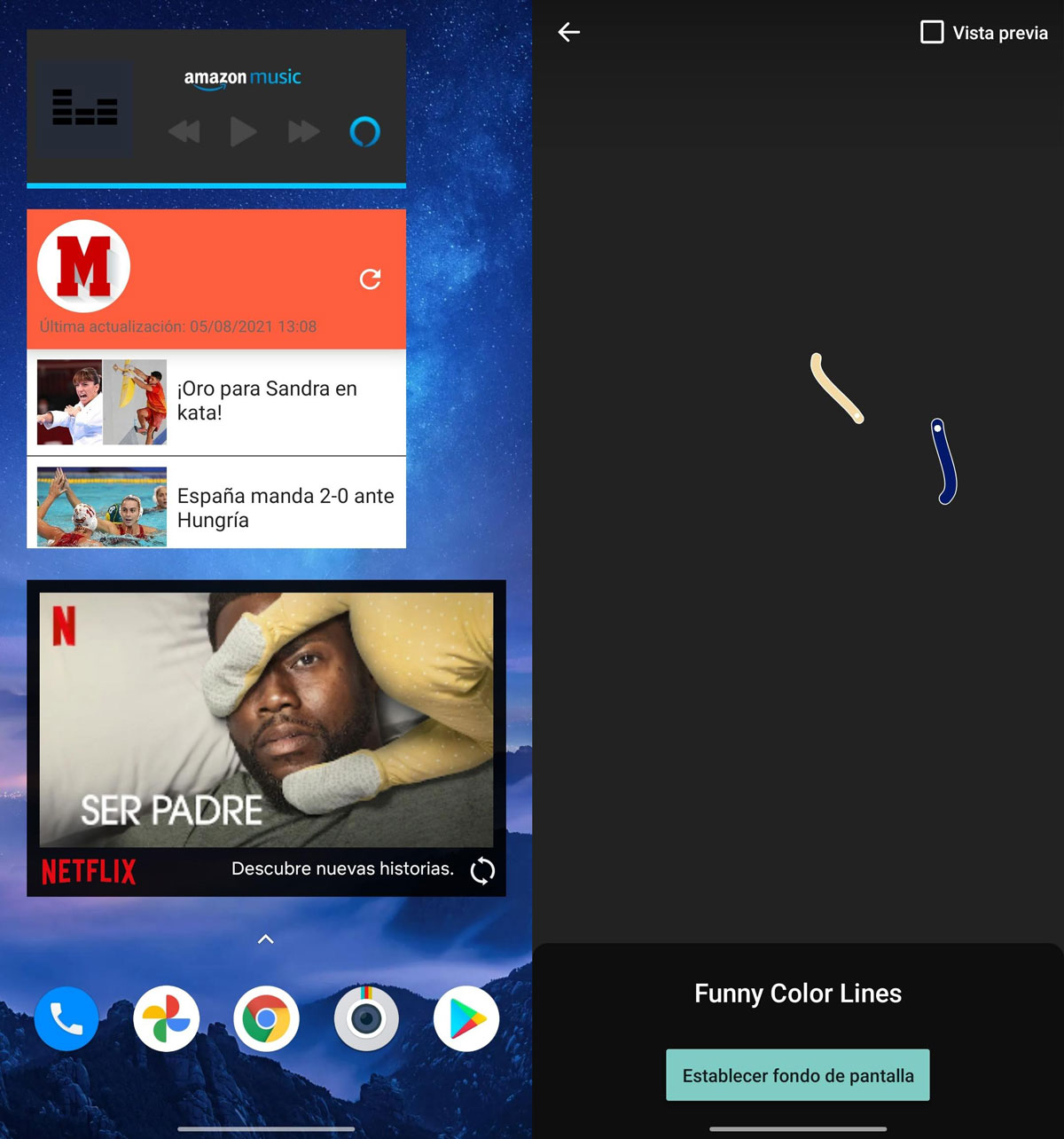
Con los fondos de pantalla animados ocurre algo similar. Aquí no hay información que se actualice, sino que son píxeles en movimiento. Es como si reproduces un vídeo constantemente durante todo el día, por lo que ya te puedes imaginar el consumo de batería que eso supone.
Reduce la carga rápida del móvil
La carga rápida es una tecnología que surgió para que la batería recargara su energía en un tiempo récord. La capacidad de carga ha pasado de los 10 W hasta los 100W, es decir, mientras antes necesitabas más de una hora para una carga completa, ahora la tienes en solo 30 minutos.
Eso evita muchos tiempos de espera para cargar el terminal y volver a utilizarlo, pero también tiene consecuencias. Y es que la carga rápida degenera la capacidad de la batería. No es un desgaste preocupante, pero sí la va limitando con el tiempo más que una carga normal de toda la vida.

Al aumentar el voltaje y el amperaje de la carga, está demostrado científicamente que la carga rápida estresa las baterías por el calor y va desgastando la energía que porta el litio de las mismas.
Para solucionarlo, lo que puedes hacer es usar el mismo cable USB del cargador para conectarlo en el ordenador, en el coche o en otro dispositivo. Otra opción es utilizar un cargador de un amperaje normal, de los de toda la vida. Eso sí, usa un buen cargador, que no sea el típico del chino. La carga inalámbrica es una tercera vía muy interesante.
El calor es el peor enemigo para la batería de tu Android
Relacionado con el punto anterior, está uno de los peores enemigos de las baterías. Si las temperaturas extremas no ayudan en ningún caso, el calor se lleva la palma por goleada. Las altas temperaturas hacen que las baterías se calienten y se desgasten más rápido.
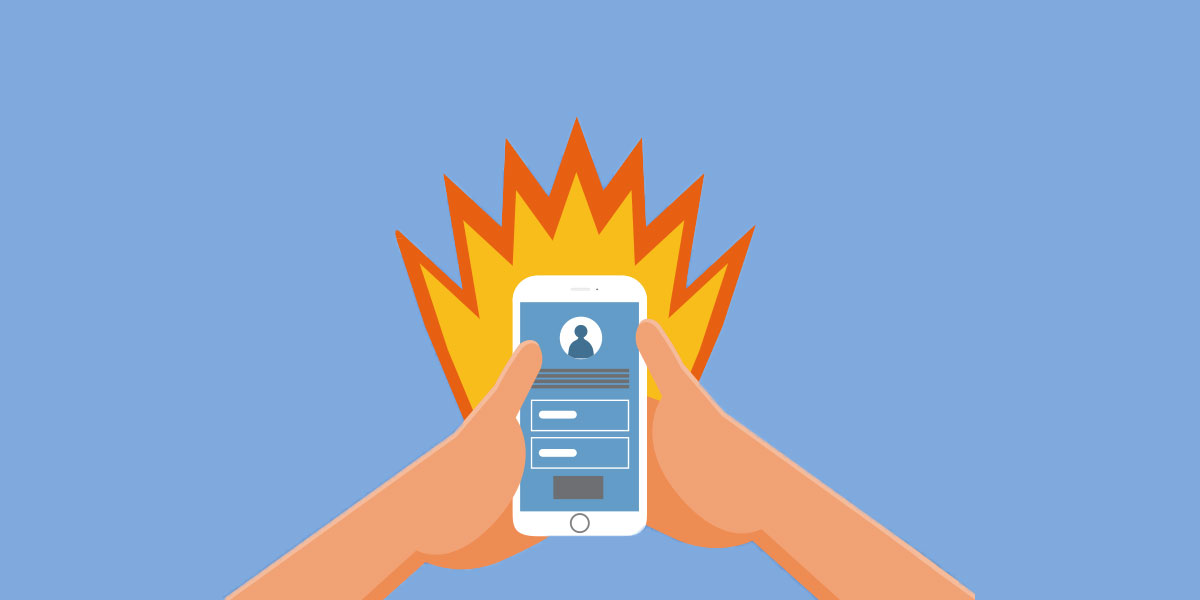
De hecho, más de una vez habrás visto en tu Android el mensaje »La temperatura de tu teléfono es demasiado alta». Es el principal síntoma de que tu móvil está sufriendo, aunque las soluciones son escasas, especialmente en verano. Evita las exposiciones directas al sol, así como las fundas, que ayudan a condensar el calor.
Bonus extra: borrar el caché es una de las mejores opciones
Se podría decir que la lista de trucos para mejorar la autonomía ya estaría terminada, con formas muy básicas y efectivas que cualquiera puede hacer. No obstante, hay una manera algo más avanzada para que la autonomía del terminal vuelva a estar en un nivel decente.
La descarga de numerosas aplicaciones en el móvil y su respectivo uso hace que se vaya acumulando memoria de las mismas en el almacenamiento. Esta acumulación de archivos puede afectar a la autonomía, pero hay una manera de limpiarla.
La más conocida es la memoria caché, unos archivos que guardan datos de una app en concreto y permiten iniciarlas o abrirlas más rápidamente. Para restaurar esta memoria y no hacerlo en cada app, hay una manera de limpiarla en términos generales.
Apaga el terminal por completo para volverlo a encender. No obstante, debes pulsar el botón de bajar volumen y el de encendido. Entrarás en el ‘modo recovery‘, donde puedes limpiar la memoria caché del sistema o formatearlo por completo.
Como no querrás perder todos los datos en este momento, pulsa en »Wipe caché» para limpiar este tipo de memoria y aliviar un poco el sistema. No perderás las aplicaciones ni los datos almacenados del terminal, es como si fuera una limpieza rápida del dispositivo. Espera a que termine el proceso y reinicia el móvil.
¿Qué te parecen estos trucos para mejorar la autonomía de tu Android? ¿Alguno de ellos te ha servido?